Word 在 Windows 11/10 中以只读模式打开文档
(Office)Word等(Word)Office应用程序会定期,有时在未经用户同意的情况下将文件在使用时转换为“只读”模式(Read-only’ mode)。由于该模式不允许编辑,因此默认状态的更改可能很烦人。不过,您可以解决此问题,方法如下!
Word以只读模式打开文档
除了您之外,如果其他人可以访问您的 PC,那么他/她可能会意外或故意锁定它,以防止任何人更改文件的内容。如果Microsoft Word文档在 Windows 11/10 PC 上以只读(Read-only)模式打开,那么您需要采取以下步骤来解决此问题,然后您可以按照以下方法在Word中删除只读模式:
- 禁用编辑限制
- 取消选中“在阅读视图中打开(Open)电子邮件附件和其他不可编辑的文件”。
- 更改 Word 文件属性
- 禁用文件资源管理器(File Explorer)中的预览窗格(Preview Pane)。
让我们详细介绍一下上述方法。
1]禁用编辑限制
打开只读 Word 文档。
转到“查看(Review)”选项卡,然后在其下查找“限制编辑(Restrict Editing)”选项。
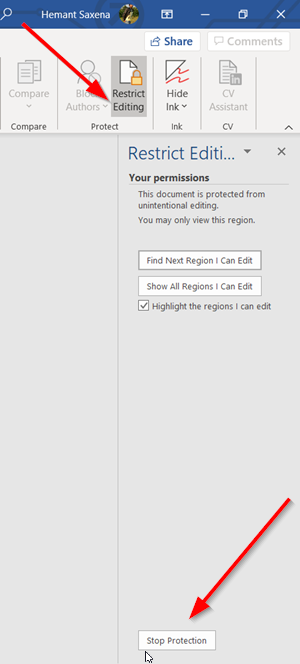
单击(Click)选项卡。然后,在打开的新窗格中,查找“停止保护(Stop protection)”按钮。它应该在窗格底部可见。按下按钮。
当系统提示您输入密码时,请要求配置密码的人将其提供给您。

输入(Enter)密码以删除只读模式。
2]取消选中“在阅读视图中打开电子邮件附件和其他不可编辑的文件”
有时当您收到作为附件的 word 文件并尝试打开它进行编辑时,您无法执行此操作,因为它以“只读”模式打开。
在您的计算机上打开Word文件。单击“文件(File)”选项卡并转到“选项(Options)”。
在打开的Word 选项(Word Options)窗口中,切换到左侧边栏中的“常规”选项卡。(General)
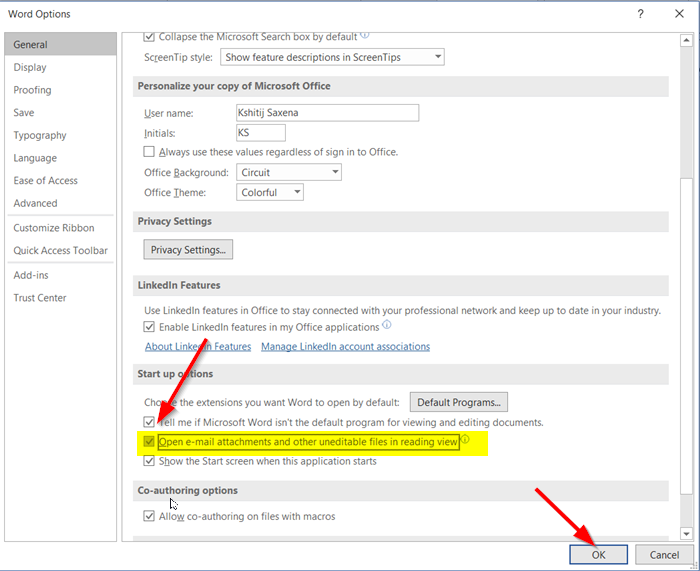
然后,在右窗格中,向下滚动并查找显示为“在阅读视图中打开电子邮件附件和其他不可编辑的文件(Open e-mail attachments and other uneditable files in reading view)”的选项。
取消选中该选项标记的框,然后单击“确定”按钮以保存更改。
此后(Hereafter),您收到的任何作为电子邮件附件的Word文件现在都应该以常规模式打开,让您可以随意编辑它们。
3]更改Word文件属性
右键单击(Right-click)仅在“只读”模式下打开的Word文档,然后选择“(Word)属性(Properties)”。

取消选中标记为“只读(Read-only)”选项的框。
4]禁用(Disable)文件资源管理器(File Explorer)中的预览窗格(Preview Pane)
这对一些人有帮助。看看对你有没有帮助;否则反转更改。
转到“这台电脑”部分,然后单击“查看(View)”选项卡。

现在,只需在“窗格(Panes)”部分中选择“预览窗格(Preview pane)”选项。如果之前启用,这将禁用窗格。
That’s it!
Related posts
Windows 10 Office Word application中的Fix WINWORD.EXE错误
如何在File Explorer中展示Details pane在Windows 10
如何使用Windows 10的Charmap and Eudcedit内置工具
如何检查在Windows 10的Shutdown and Startup Log
Microsoft Intune不同步? Force Intune在Windows 11/10中同步
HDMI playback设备未显示在Windows 10中
如何添加或更改Time Server在Windows 10
视窗10同步设置不工作灰色
Microsoft Edge Browser Tips and Tricks用于Windows 10
如何在Windows 10计算机中更改默认Webcam
如何使用Windows 10交换硬盘驱动器,Hot Swap
如何在Windows 10重新安装Microsoft Store Apps
Windows 10屏幕不断自动刷新本身
如何启用或禁用Windows 10 Win32 Long Paths
Windows 11/10中的Set Notepad++为default editor .XML文件
在Windows 10中编辑或保存文件时,PDF text消失了
如何在Windows 10上管理Data Usage Limit
如何测量Windows 11/10中的Reaction Time
如何在Windows 10启用或Disable Archive Apps feature
Fix Crypt32.dll未找到或缺少Windows 11/10错误
